YouTube Musicハイライトでよく聞いた曲を確認と保存する方法
音楽配信サービスを日常的に利用していると、再生履歴やリスニング傾向を振り返りたいと感じる場面は意外と多いものです。YouTube Musicでは、膨大なライブラリと再生履歴をもとに、年ごと・シーズンごとの再生データをまとめて確認できる「ハイライト」機能が用意されています。日々の再生履歴をもとに、自分が再生した回数やランキングを簡単に振り返ることができるのが特徴です。
しかし、多くの人はまだこの「ハイライト」機能を利用したことがなく、確認方法が分からずに迷っているのが現状です。今回の記事では、YouTube Musicで年またはシーズンごとのハイライトを確認する方法を詳しく解説します。また、YouTube Musicハイライトプレイリストをシェアする方法や、ローカルに保存するやり方もあわせて紹介します。自分のYouTube Musicの音楽履歴をしっかり振り返りたい方は、ぜひ最後までご覧ください。

一、YouTube Musicハイライトとは?
YouTube Musicのハイライト機能とは、ユーザーの音楽再生履歴をもとに、よく聴いた楽曲やアーティスト、再生傾向などを統計データとしてまとめて確認できる機能です。いわば、「自分だけの音楽まとめ」と言えるでしょう。この機能は2022年12月に実装され、YouTubeおよびYouTube Musicでの音楽再生履歴をもとに、年ごと・シーズンごとに自動生成されます。過去のハイライトや関連プレイリストも、いつでも閲覧・保存することが可能です。
YouTube音楽ランキングはもちろん、2025年のYouTube Musicハイライトでは、以下のような再生データや統計情報も確認できます。これらの情報はストーリー形式のまとめとして表示されるほか、各項目を個別にチェックすることも可能です。
- ● 総再生時間
- ● 最長連続記録(連続で音楽を聴いた日数)
- ● 最も聴いた曲(再生時間付き)
- ● よく聴いた曲 TOP5
- ● 最も聴いたアーティスト(再生時間付き)
- ● 聴いたアーティスト数
- ● よく聴いたアーティスト TOP5
- ● 音楽パスポート
- ● 最も聴いたアルバム(再生時間付き)
- ● よく聴いたアルバム TOP5
- ● よく聴いたジャンル
- ● 音楽再生履歴一覧
さらに、YouTube Musicハイライトで作成されるプレイリストを保存することができます。ただし、そのプレイリストはあくまでYouTube Music上での利用が前提となるため、お気に入りの楽曲をローカルに永久保存したい場合は、別の方法を検討する必要があります。
| YouTube Musicのハイライトプレイリストを保存したい方へ YouTube Musicの無料プランを利用していても、ハイライトプレイリストを手元に保存したいと考えていませんか?また、YouTube Premiumを解約した後でも、お気に入りの楽曲をオフラインで再生したいという方もいるでしょう。そのような場合は、「KeepMusic YouTube Music Converter」を活用するのも一つの方法です。プランに関係なく、YouTube・YouTube Musicの楽曲やアルバム、プレイリストをまとめてダウンロードし、ローカルに永久保存できます。 |
二、YouTube Musicハイライトを確認する方法
YouTube Musicのハイライトでよく聞いた曲を確認するには、デバイスが違うと方法も異なります。なので、ここでデバイス分けでYouTube Musicハイライトの確認方法を紹介いたします。
1.スマホ、タブレットでハイライトを確認する手順
- ① スマホ、タブレットでYouTube Musicアプリを開きます。(iPhone/Androidどちらも同じ)
- ② YouTubeアカウントにサインインして、プロフィール写真アイコンをクリックします。
- ③ 「あなたのハイライト」を選択します。
- ④ 下にスワイプします。
- ⑤ ここで最新のYouTube Musicハイライトを確認することができます。YouTube Musicハイライトが見れないのはなぜ?詳細はこちら>>
ハイライトプレイリストを友達に共有するには、共有したいプレイリストを開き、再生ボタンの右側にある「共有」を選択します。共有を行うと、非公開だったハイライトプレイリストは自動的に「限定公開」に変更され、リンクを知っているユーザーであれば誰でも閲覧できるようになります。
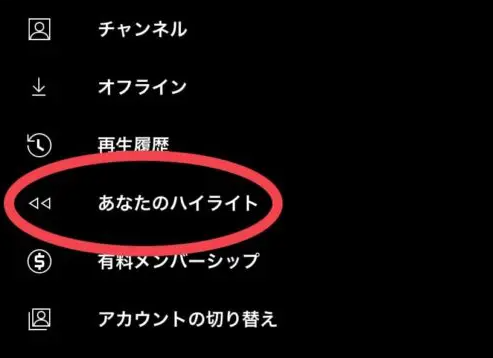
2.パソコンでハイライトを確認する手順
- ① パソコンのブラウザでYouTube Musicを開いて、自分のアカウントにサインインします。
- ② 右上のプロフィール画像をクリックします。
- ③ 「チャンネル」を選択します。
- ④ チャンネルでは、繰り返し再生されている曲、アーティスト、動画、プレイリストが表示されます。
- ⑤ 左側の「あなたのハイライト」に各シーズンのハイライトリストが表示されます。
左側にあなたのハイライトリストが表示されなかった場合、一度スマホでハイライトリストをプレイリストとして保存してから、見られるようになります。3点アイコンをクリックして「共有」を選択すると、プレイリストを友達と共有できます。YouTube Musicハイライトが見れないのはなぜ?詳細はこちら>>
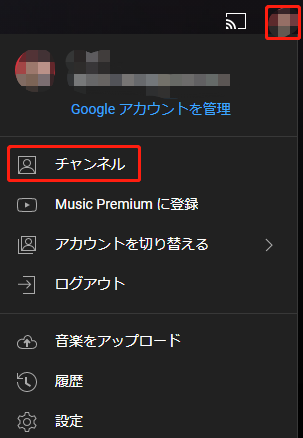
3.YouTubeでハイライトを確認する手順
YouTube Musicだけではなく、YouTubeプラットフォームでの音楽再生履歴に基づいて作成されていますので、YouTubeからでもハイライトを確認することができます。(YouTube Musicのハイライトプレイリストは、普段YouTubeで聴いた曲も含まれていること)
- ① パソコンの場合、直接 http://yt.be/MusicRecap にアクセスしてください。(iPhone/Androidどちらも同じ)
- ② スマホ、タブレットであれば、まずはYouTubeアプリを開きます。
- ③ ログインしていることを確認してから、検索バーに「ハイライト」と入力してプレイリストを探します。
- ④ ストーリー バナーで [あなたのハイライトをチェック] を選択して、ストーリーを表示します。
YouTubeからハイライトを確認する場合、できることは基本的にハイライトを表示、聴く、プレイリストを保存するだけです。プレイリストを共有したり、写真カードを共有したりすることはできません。(YouTube Music限定機能です。)
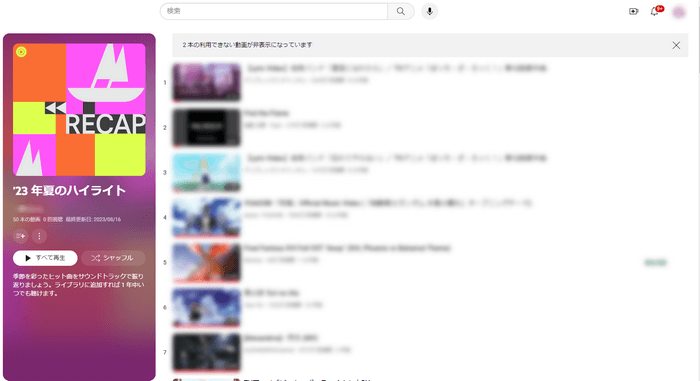
4.ハイライトが表示されない原因
YouTube Musicハイライトが表示されないとき、多くの場合は設定や再生データの条件が原因です。具体的には以下のようなケースが考えられます:
- ① モバイルデバイスで利用する場合、YouTube および YouTube Music のアプリが最新バージョンでないとハイライト機能が表示されないことがあります。
- ② YouTube の再生履歴を最近削除または編集した場合、シーズンのハイライトが一時的に利用できないことがあります。
- ③ 3か月以上経過したアクティビティの自動削除を設定しているユーザーは、シーズンのハイライトを表示できません。
- ④ 各年のシーズンのハイライトを表示するには、その年に各シーズンにYouTubeとYouTube Musicでの合計音楽再生時間を4時間以上している必要があります。
- ④ 子ども向けの音楽を主に聴いている場合は、シーズンのハイライトが利用できない可能性があります。
三、YouTube Musicハイライトプレイリストを保存する方法
YouTube Musicのハイライトプレイリストには、これまでによく聴いてきた楽曲がまとめられ、音楽記録とも言える存在です。そのため、「このプレイリストだけはずっと手元に残しておきたい」と感じる人も少なくないでしょう。しかし、YouTube Musicでは、Premiumに加入して楽曲をダウンロードした場合でも、解約すると保存した曲は自動的に削除され、オフライン再生ができなくなります。
ハイライトプレイリストも例外ではありません。では、契約状況に左右されずに、YouTube Musicのハイライトプレイリストを永久保存する方法はあるのでしょうか。ここでは、YouTube Music専用のダウンロードツールKeepMusic YouTube Music Converterを使って、ハイライトプレイリスト内の楽曲をMP3/FLAC/AAC/ALAC/WAVなどの汎用形式に変換し、パソコンに保存する方法を紹介します。
KeepMusic YouTube Music Converterを利用すれば、ハイライトプレイリストを一括でダウンロードできるだけでなく、曲名、アーティスト、アルバム、ジャンル、アートワークなどの情報を保持したまま、最大10倍速でロスレス保存が可能です。保存した曲はすべてパソコンに保存されるため、YouTube Premiumを解約した後でも影響を受けずに再生できます。
KeepMusic YouTube Music Converter
- YouTube Musicのプレイリストをすべてダウンロード
- 最高10倍超速い配信曲を変換
- 無料フォーマット変換、CD書き込み
- ID3タグ、歌詞をそのまま保存
簡単にハイライトプレイリストをダウンロードする方法
- ① 上記ボタンをクリックしてKeepMusic YouTube Music Converterをダウンロードして、インストールします。
- ② ソフト内に内蔵する「YouTube Music WebPlayer」をが自動的に開きます。ここで、YouTube Musicにログインします。
- ③ 画面左下の
 設定ボタンで設定画面を開いて、事前設定を行います。
設定ボタンで設定画面を開いて、事前設定を行います。 - ④出力形式を「MP3」またはほかの形式を設定して、出力先と出力順もカスタマイズできます。
- ⑤ ダウンロードしてほしいハイライトプレイリスト・プレイリストを検索して、右下の
 追加ボタンをクリックして変換リストに追加します。
追加ボタンをクリックして変換リストに追加します。 - ⑥ 追加リストで変換したい曲または全量を選択して、変換を押せば変換が始まります。
- ⑦ 変換されたハイライトプレイリストの後にフォルダアイコンをクリックすると、音楽ファイルが見えます。
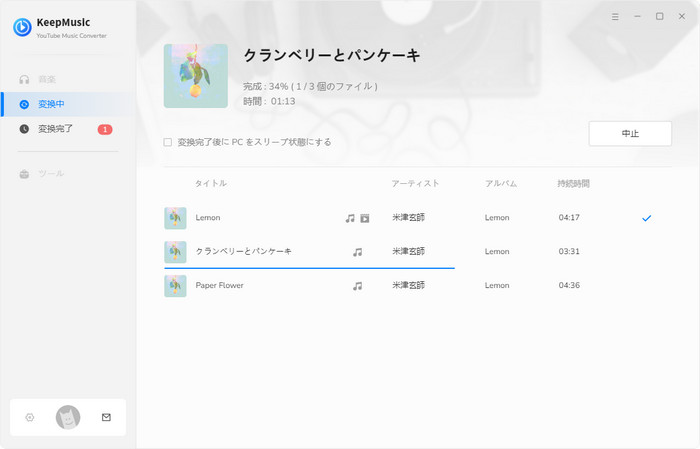
四、まとめ
今回は、YouTube Musicのハイライト機能の内容と、スマホやPCなど各デバイスで、よく聴いた楽曲を確認する方法について解説しました。YouTube Musicのハイライトプレイリストは、単によく聴いた曲をまとめたものではなく、自分の音楽履歴や思い出が詰まったプレイリストとも言えます。もし、お気に入りの楽曲やハイライトプレイリストを、契約状況に左右されずに手元に残しておきたい場合は、KeepMusic YouTube Music Converterの活用を検討してみるのも一つの方法です。
※本記事で紹介されたKeepMusic YouTube Music Converterはシェアウェアですが、無料体験ができます。ただし、無料体験版には、一度に3曲しか変換できないという変換曲数の制限と、曲ごと1分しか変換できないという変換時間の制限があります。体験版と製品版は機能が全く同じであるため、体験版で動作を確認したら購入したほうがいいです。

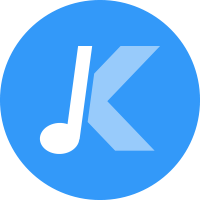

 ウィルスなし、安全性確認済
ウィルスなし、安全性確認済